Ponieważ niedawno omówiliśmy najlepsze wtyczki Photoshopa, sprawiedliwe jest, abyśmy podsumowali również najlepsze wtyczki dla GIMP. W końcu GIMP jest najpopularniejszą aplikacją do edycji obrazów dla systemu Linux i największym konkurentem typu open source dla Adobe Photoshop. Pomimo pewnych różnic w wyglądzie i funkcjonalności tych dwóch, GIMP jest często polecany nowicjuszom w Linuksie jako „alternatywa dla Photoshopa”. Wiele popularnych dystrybucji Linuksa oferuje GIMP jako wstępnie zainstalowaną aplikację, ale jeśli uważasz, że wersja podstawowa nie ma niektórych funkcji, możesz łatwo dodać więcej dzięki wtyczkom i skryptom GIMP.
Wtyczki GIMP są zwykle pisane w języku Python lub jako rozszerzenia Script-Fu. Niektóre wtyczki można zainstalować z repozytoriów, niektóre muszą zostać skompilowane, ale większość z nich jest naprawdę łatwa do zainstalowania: wystarczy skopiować wtyczkę (z rozszerzeniem .py) lub plik skryptu (plik .scm) do swojego /home/$USERNAME/.gimp/plug-ins lub /home/$USERNAME/.gimp/scripts folder i uruchom ponownie GIMP.
Zauważ, że musisz zainstalować obsługę Pythona dla GIMP ( gimp-python pakiet; powinien być dostępny w repozytoriach twojej dystrybucji), jeśli chcesz używać wtyczek opartych na Pythonie.
Jak już możesz powiedzieć, ten artykuł koncentruje się na wersji GIMP dla systemu Linux, ale użytkownicy systemu Windows mogą również używać wszystkich tych wtyczek; instrukcje instalacji można znaleźć na oficjalnych stronach internetowych wtyczek. Oczywiście, wszystkie wtyczki GIMP na tej liście są całkowicie bezpłatne pobrać, zainstalować i używać.
1. Warstwa poprzez kopiowanie / wycinanie
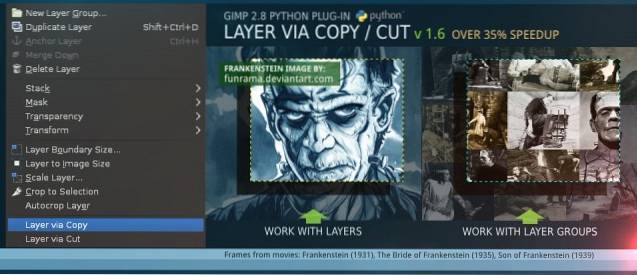
Ta wtyczka wprowadza funkcję z Photoshopa do GIMP i jest bardzo praktyczna, jeśli jesteś projektantem lub często pracujesz z warstwami. Może kopiować, przenosić i wycinać wybrane obszary z jednej warstwy lub grupy warstw oraz tworzyć nowe warstwy z wybranych obszarów. Po zainstalowaniu możesz uzyskać dostęp do tej wtyczki z menu „Warstwy”.
Ściągnij
2. BIMP - Batch Image Manipulation Plugin
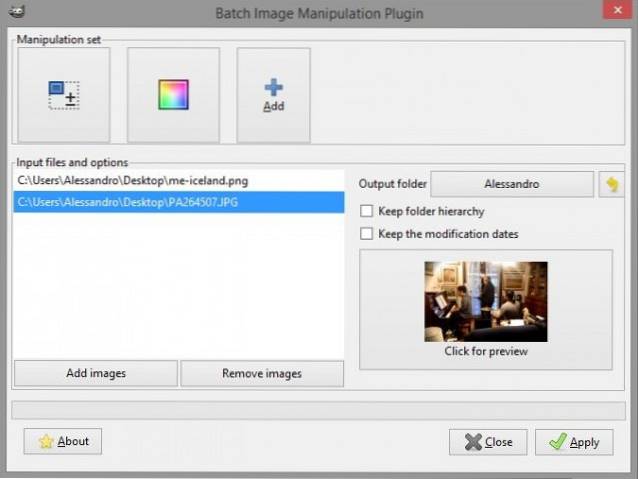
BIMP to jedna z moich ulubionych wtyczek GIMP - jest niezwykle praktyczna i prosta w użyciu. Pozwoli to zaoszczędzić czas, jeśli musisz edytować wiele obrazów jednocześnie. Możesz zmieniać rozmiar, przycinać, obracać, zmieniać nazwę i znak wodny dowolną liczbę obrazów, a zmiany można przeglądać w oknie dialogowym wtyczki.
Ściągnij
3. Upiększ
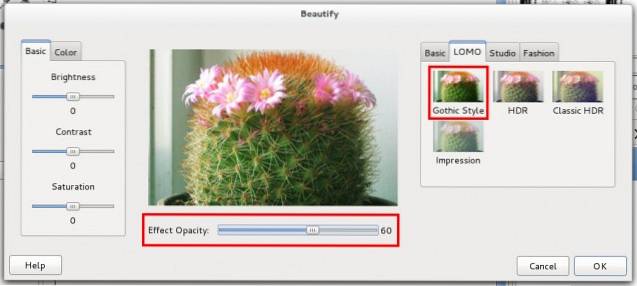
Beautify to wtyczka, która łączy kilka efektów fotograficznych i opcji edycji w jednym, prostym interfejsie i zamienia GIMP w studio do retuszu zdjęć. Możesz go użyć, aby nadać swoim zdjęciom odrobinę blasku, poprawić problemy z kolorem i kontrastem oraz zastosować filtry podobne do Instagramu do swoich selfie.
Ściągnij
4. Poprawka kontrastu
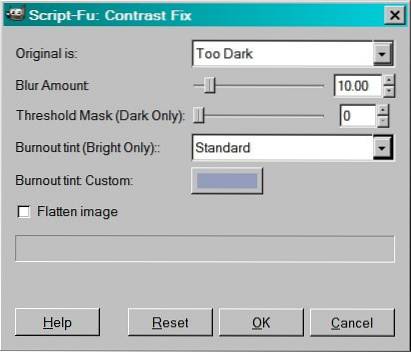
Słabo oświetlone zdjęcia zdarzają się częściej, niż chcielibyśmy przyznać. Niezależnie od tego, czy Twoje zdjęcie jest zbyt ciemne, czy zbyt jasne, Contrast Fix to wtyczka GIMP, która może je zapisać. Poeksperymentuj z ustawieniami, aby uzyskać najlepszy wynik, i nie zapominaj, że możesz uruchomić wtyczkę więcej niż raz na tym samym obrazie.
Ściągnij
5. Lensfun
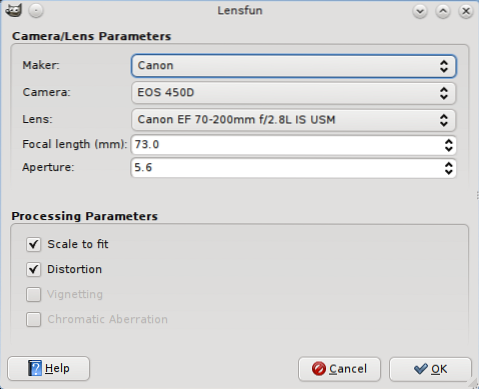
Ta przydatna wtyczka pomoże Ci naprawić zniekształcenia obiektywu na obrazach. Wykrywa typ aparatu i obiektywu, którego użyłeś, odczytując dane EXIF, ale możesz zmienić te ustawienia w oknie dialogowym wtyczki. Po zainstalowaniu wtyczki można ją znaleźć w pliku Filtry - Ulepsz menu.
Ściągnij
6. Ponownie skup się
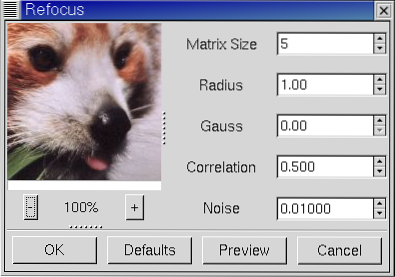
Czasami zdjęcia okazują się rozmyte i nieostre. Może zabrałeś je w pośpiechu lub ręce były naprawdę drżące. Nie ma to znaczenia, ponieważ Refocus spróbuje je naprawić specjalną metodą zwaną filtrowaniem FIR Wienera. Możesz dostosować parametry w oknie dialogowym wtyczki i zobaczyć, jak będzie wyglądał ostateczny obraz.
Ściągnij
7. Połącz panoramę

Istnieją świetne samodzielne narzędzia Linux do robienia zdjęć panoramicznych, ale jeśli chcesz to zrobić bezpośrednio w GIMP, ta wtyczka jest najlepszym rozwiązaniem. Możesz zszyć wiele obrazów i, jeśli to konieczne, wykonać mieszanie, dopasowywanie zniekształceń i korekcję kolorów.
Ściągnij
8. UFRaw

UFRaw to świetna wtyczka GIMP dla profesjonalnych fotografów. Zapewnia obsługę edycji obrazów RAW w GIMP i można go używać do kontrolowania ekspozycji, balansu kolorów i temperatury oraz wykonywania różnych korekt obrazu. Wtyczka ma również tryb pracy wsadowej, w którym można edytować wiele zdjęć jednocześnie.
Ściągnij
9. Płynne skalowanie
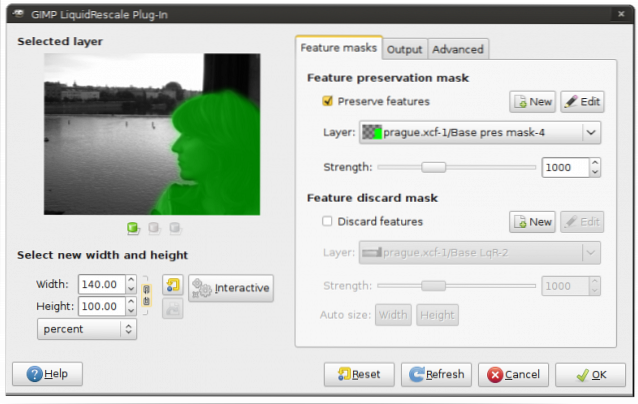
Liquid Rescale to potężna wtyczka do GIMP, która umożliwia zmianę rozmiaru dowolnego obrazu bez zniekształceń, a także usuwanie wybranych części obrazu. Jeśli znasz funkcję skalowania z uwzględnieniem zawartości programu Photoshop, zrozumiesz, do czego służy ta wtyczka. W oknie dialogowym wtyczki znajduje się pomocne okno podglądu, za pomocą którego można interaktywnie modyfikować parametry. Po pomyślnym zainstalowaniu Liquid Rescale można znaleźć w menu „Warstwy”.
Ściągnij
10. Oddzielne+
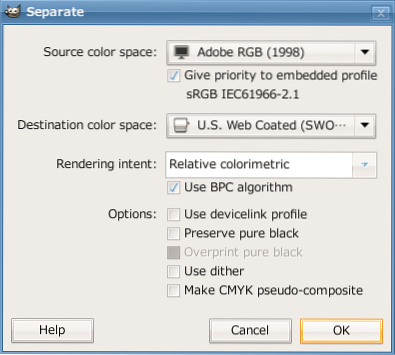
Separate + to prosta, ale niezbędna wtyczka GIMP, szczególnie dla projektantów. Umożliwia konwersję między różnymi przestrzeniami kolorów (RGB, CMYK…), ustawienie profilu ICC monitora i wykonanie pewnych korekt związanych z kolorami na obrazach.
Ściągnij
11. G'MIC (GREYC's Magic for Image Computing)
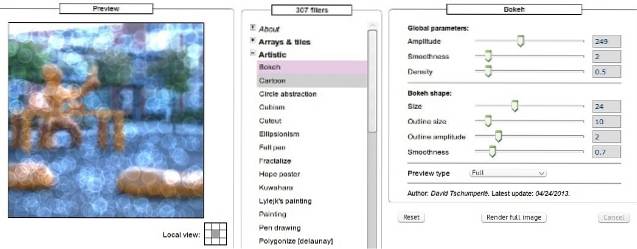
G'MIC to prawdopodobnie najpopularniejsza wtyczka GIMP - i słusznie. Jest to platforma przetwarzania obrazu, która zawiera setki ustawień wstępnych, filtrów i efektów, które można zastosować do swoich obrazów. Możesz uzyskać do nich dostęp w menu „Filtry”, a jeśli chcesz przetestować G'MIC przed instalacją, dostępna jest w pełni użyteczna wersja online, która działa w Twojej przeglądarce. Jakie to jest świetne?
Ściągnij
12. Resyntezator
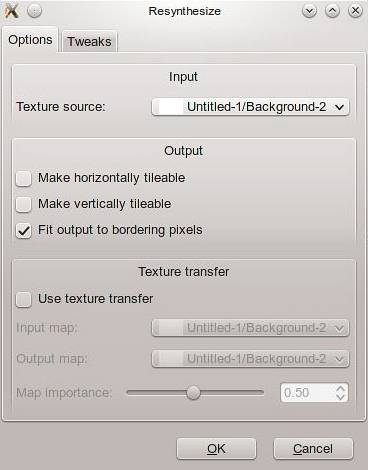
Resynthesizer to wyjątkowa wtyczka, którą powinien zainstalować każdy poważny użytkownik GIMP. Dzięki tej wtyczce możesz usuwać obiekty ze zdjęć, powtarzać tekstury w celu lepszego układania kafelków lub płynnego naprawiania obrazu, a także przenosić tekstury z jednego obrazu do drugiego. Czy słyszałeś o wypełnianiu z uwzględnieniem zawartości w programie Photoshop? Cóż, Resynthesizer jest używany w tym samym celu i najwyraźniej GIMP miał go na długo przed Photoshopem.
Ściągnij
13. Zapisz dla sieci Web
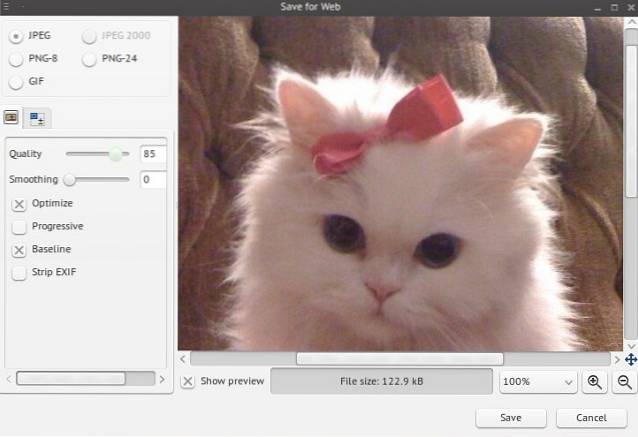
Ta wtyczka jest absolutnie niezbędna dla projektantów stron internetowych, blogerów i każdego, kto potrzebuje przygotować materiały wizualne do sieci. Używam go codziennie i szczerze mówiąc, nie wiem, co bym bez niego zrobił. Funkcja Save for Web umożliwia kompresowanie, skalowanie, wygładzanie i przycinanie obrazów przed ich przesłaniem, dzięki czemu nie są one zbyt duże dla Twojej witryny. Możesz go znaleźć w menu „Plik” GIMP-a.
Ściągnij
14. Wavelet Denoise

Ta cenna wtyczka pomoże Ci zmniejszyć szumy na zdjęciach spowodowane słabym oświetleniem lub nieprawidłowymi ustawieniami aparatu. Możesz dostosować parametry i wyświetlić podgląd zmian w oknie dialogowym wtyczki.
Ściągnij
15. Znak wodny
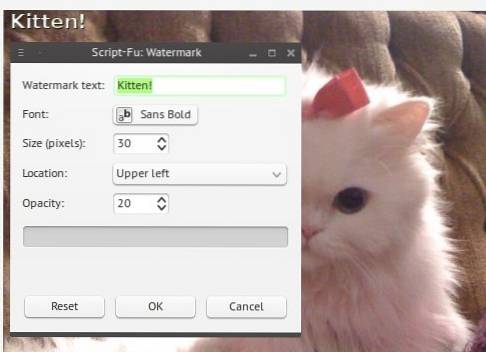
Niestety, kradzież treści zdarza się bardzo często w Internecie i jest praktycznie nie do powstrzymania. Istnieją jednak sposoby, dzięki którym możesz przynajmniej spróbować chronić swoją sztukę cyfrową, a znaki wodne są jednym z nich. Ta prosta wtyczka umożliwia dodawanie tekstu znaku wodnego do obrazów, z kilkoma podstawowymi dostosowaniami, takimi jak czcionki, rozmiar i położenie znaku wodnego. Znajdź to w Script-Fu - MyScripts menu.
Ściągnij
16. Filtry Elsamuko
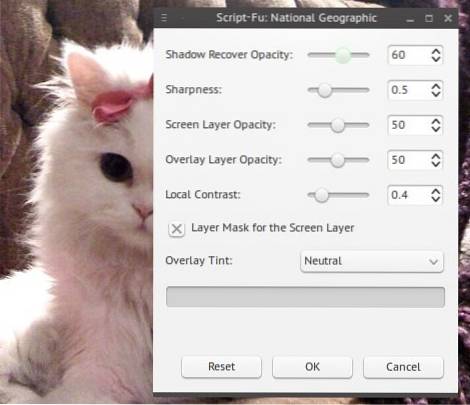
Ta cenna kolekcja filtrów fotograficznych to coś, bez czego nie możesz pracować, jeśli jesteś profesjonalnym fotografem, a nawet przeciętni użytkownicy GIMP będą zachwyceni jego wszechstronnością. Dołączony jest słynny efekt fotograficzny „National Geographic”, który nada Twoim zdjęciom szyku. Możesz pobrać i zainstalować wszystkie skrypty naraz lub po prostu wybrać te, które lubisz ze strony wtyczki.
Ściągnij
17. Odlewnia FX
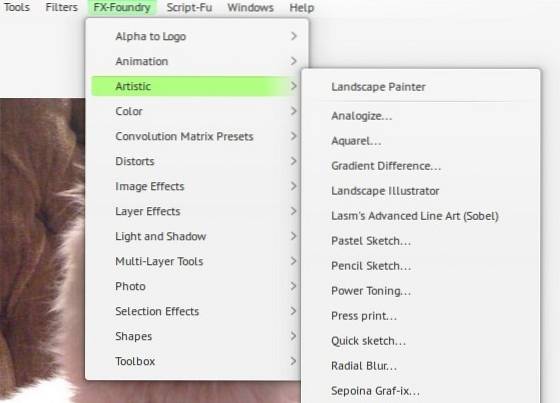
Kolejna ogromna kolekcja efektów i skryptów do manipulowania zdjęciami, FX Foundry utworzy własne menu w GIMP-ie, z którego można uzyskać dostęp do wszystkich jego funkcji. Każdy efekt ma swoje własne okno dialogowe, w którym można dostosować ustawienia przed modyfikacją obrazów.
Ściągnij
18. Pakiet Script-Fu i GIMPressionist

Oto kilka innych skryptów i efektów, które możesz wypróbować. Pakiet Script-Fu zawiera szereg różnych efektów, które można wykorzystać, aby zamienić swoje zdjęcia w obrazy, wyostrzyć je, dodać ramki, zmodyfikować nasycenie i wiele, wiele więcej. GIMPressionist to wtyczka, która ma własne ustawienia wstępne i filtry, ale niektóre skrypty z pakietu Script-Fu można importować i kontrolować z niego.
Ściągnij
19. Generator palet

Ta wtyczka jest kolejnym obowiązkowym elementem dla projektantów, ponieważ umożliwia łatwe generowanie palet kolorów za pomocą regulowanych kryteriów. Oczywiście możesz użyć do tego bezpłatnych narzędzi online, ale jeśli wolisz zachować prostotę przepływu pracy, z pewnością docenisz możliwość zrobienia tego bezpośrednio w GIMP.
Ściągnij
20. Zestaw filtrów
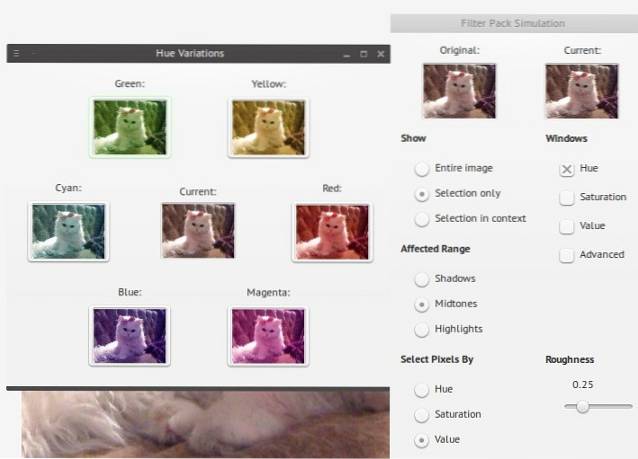
Pakiet filtrów to wtyczka dostarczana domyślnie z GIMP-em, po raz kolejny udowadniając, jak niesamowity jest GIMP. Możesz uzyskać do niego dostęp z menu „Kolory” i umożliwia dostosowanie ustawień kolorów dla całego obrazu lub tylko wybranej części. Zaznaczenie pól pod „Okna” otwiera osobne okna z odmianami obrazu. Tutaj możesz kliknąć każdą odmianę, aby zastosować (i zintensyfikować) jej wpływ na obraz.
Ściągnij
Jeśli chcesz wszystkie te wtyczki, ale nie masz ochoty instalować ich pojedynczo, oto profesjonalna wskazówka: użytkownicy Debiana, Ubuntu i Arch mogą zainstaluj gimp-plugin-register pakiet z ich repozytoriów. Pakiet zawiera prawie wszystkie wtyczki GIMP z tej listy, w tym Liquid Rescale, Save for Web i potężną FX Foundry.
Czy jesteś użytkownikiem GIMP? Czy możesz polecić inne świetne wtyczki do GIMP? Dajcie nam znać w komentarzach.
 Gadgetshowto
Gadgetshowto


